Konfiguration - Lagerort: Unterschied zwischen den Versionen
LB (Diskussion | Beiträge) |
LB (Diskussion | Beiträge) |
||
| Zeile 50: | Zeile 50: | ||
::Richten Sie sich einen Lagerort von der Art Sperrlager ein, wenn keine automatischen Prozesse auf diesen Lagerort zugreifen sollen. | ::Richten Sie sich einen Lagerort von der Art Sperrlager ein, wenn keine automatischen Prozesse auf diesen Lagerort zugreifen sollen. | ||
::Für den Zugriff auf Lagerorte dieses Typs ist das Benutzerrecht <tt>Lager_Sperrlager</tt> notwendig. | ::Für den Zugriff auf Lagerorte dieses Typs ist das Benutzerrecht <tt>Lager_Sperrlager</tt> notwendig. | ||
| + | |||
| + | :;Filiallager | ||
| + | ::Wird ein Lagerort als Filiallager definiert, können nur Nutzer dieser Filiale von und auf dieses Lager buchen. | ||
| + | |||
:Die Lagerorte werden entsprechend ihres Typs {{link|Farben in der Warenwirtschaft#Lager|farblich gekennzeichnet}}. | :Die Lagerorte werden entsprechend ihres Typs {{link|Farben in der Warenwirtschaft#Lager|farblich gekennzeichnet}}. | ||
Version vom 25. Januar 2017, 09:57 Uhr
Die Lagerorte werden im e-vendo zweistufig geführt.
Hinterlegen und konfigurieren Sie in diesem Konfigurationsbereich alle Hauptlagerorte und Lagerorte und ordnen diese den einzelnen Filialen Ihres Unternehmens zu.
Inhaltsverzeichnis
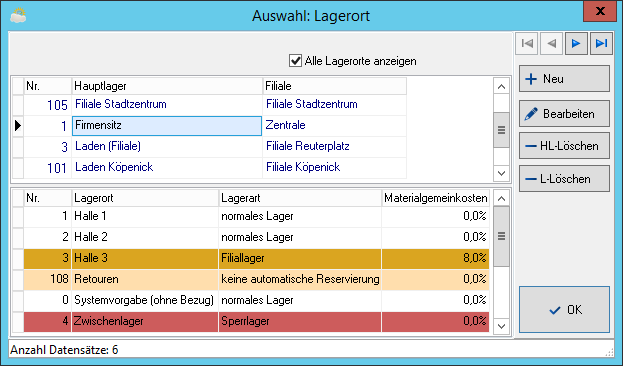
Sichtbare Informationen
- Alle Lagerorte anzeigen
- Ist diese Optionsbox aktiviert, dann werden alle Lagerorte des Unternehmens angezeigt.
- Ist dieser Haken nicht gesetzt, dann werden nur die Lagerorte angezeigt, die zu der Filiale gehören, der der aktuell angemeldete Benutzer angemeldet ist.
Liste der Hauptlagerorte
- Nr
- Diese Spalte stellt die Nummer der Hauptwarengruppe dar. Diese Nummer wird bei der Neuanlage einer Hauptwarengruppe vom System automatisch vergeben.
- Hauptlager
- Diese Spalte zeigt den Namen des Hauptlagerortes an.
- Filiale
- Die Spalte zeigt die dem Hauptlager zugeordnete Filiale an. Im Bearbeitenmodus und bei der Neuanlage eines Hauptlagerortes kann durch das Betätigen eines Buttons innerhalb dieser Zelle eine Filialen ausgewählt werden.
Liste der Lagerorte
- Nr
- Diese Spalte zeigt die Nummer des Lagerortes an. Diese Nummer wird bei der Neuanlage einer Warengruppe vom System automatisch vergeben.
- Lagerort
- Diese Spalte zeigt die Bezeichnung des Lagerortes an.
- Lagerart
- Legen Sie bei der Neuanlage oder im Bearbeitenmodus eine der drei möglichen Lagerarten fest:
- normales Lager
- Dies ist der Standardtyp für Lagerorte.
- Dieser wird für Lagerorte verwendet, die für alle Prozesse von Wareneingängen und Warenausgängen frei verfügbar sind.
- keine automatische Reservierung
- Ordnen Sie einem Lager diese Lagerart zu, wenn Sie vermeiden möchten, dass Waren von diesem Lager automatisch für Aufträge reserviert werden.
- Sperrlager
- Richten Sie sich einen Lagerort von der Art Sperrlager ein, wenn keine automatischen Prozesse auf diesen Lagerort zugreifen sollen.
- Für den Zugriff auf Lagerorte dieses Typs ist das Benutzerrecht Lager_Sperrlager notwendig.
- Filiallager
- Wird ein Lagerort als Filiallager definiert, können nur Nutzer dieser Filiale von und auf dieses Lager buchen.
- Die Lagerorte werden entsprechend ihres Typs ❯farblich gekennzeichnet.
- Materialgemeinkosten
- Hinterlegen Sie in dieser Spalte einen prozentualen Wert für Materialgemeinkosten.
Buttons im Ansichtmodus
Neu
- Durch das Betätigen der Schaltfläche wird in der Tabelle der Hauptlagerorte ein leerer Datensatz eingefügt. Setzen Sie nach dem Betätigen der Schaltläche durch einen Mausklick den Eingabefocus in die leere Zeile und geben Sie die Informationen für den neuen Hauptlagerort ein.
- Ein neuer Lagerort kann hinzugefügt werden, indem (im Bearbeiten-Modus) der letzte Datensatz der unteren Tabelle (also diejenige für die Lagerorte) markiert und mit der Cursor-Taste nach unten ↓ gedrückt wird; damit wird ein neuer Datensatz erzeugt.
Bearbeiten
- Durch das Betätigen der Schaltfläche gelangen Sie in den Bearbeitenmodus. Setzen nach dem Betätigen der Schaltfläche durch einen Mausklick entweder in die Tabelle der Hauptlagerorte oder der Lagerorte und führen Sie die gewünschten Änderungen oder Ergänzungen durch.
HL-Löschen
- Durch das Betätigen der Schaltfläche wird der aktuell markierte Hauptlagerort mit allen untergeordneten Lagerorten gelöscht. Durch einen Sicherheitsdialog werden Sie vor dem Löschen zu einer Bestätigung des Löschens aufgefordert.
L-Löschen
- Durch das Betätigen der Schaltläche wird der aktuell markierte Lagerort gelöscht. Durch einen Sicherheitsdialog werden Sie vor dem Löschen zu einer Bestätigung des Löschens aufgefordert.
OK
- Bei Bestätigung der Schaltfläche wird das Konfigurationsfenster der Lagerorte geschlossen.
Buttons im Bearbeitenmodus
Speichern
- Durch das Betätigen der Schaltfläche werden Ihre Eingaben und Änderungen in der Datenbank dauerhaft gespeichert.
Abbrechen
- Durch das Betätigen der Schaltfläche werden Ihre Eingaben und Änderungen verworfen.